1、点击【插入】选项卡,然后点击【插图】组中的【smartart】,如图

2、在【smartart】下拉框中选中需要的smartart图形,如图:

3、选中smartart图形,将光标移至形状右上角,光标变为对角线的形状,如图:
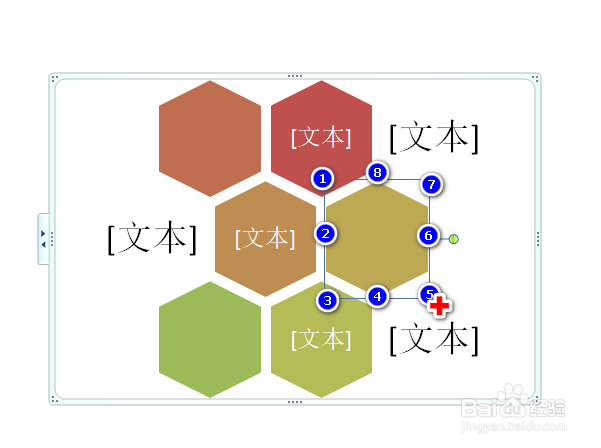
4、单击并按住鼠标左键不放的同时向右上方拖动鼠标,图形的大小将随之变化,如图:

5、墙绅褡孛数值框调整法,通过【smartart工具-格式】选项卡中【大小】选项组中的【高度】和【宽度】数值框进行调整,如图:
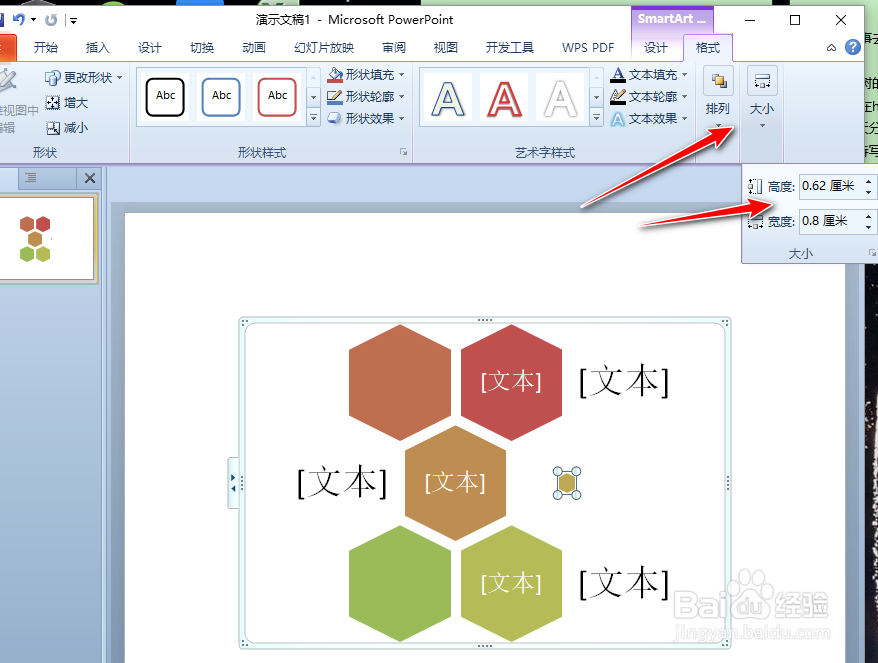
6、效果如图:

时间:2024-10-14 01:25:11
1、点击【插入】选项卡,然后点击【插图】组中的【smartart】,如图

2、在【smartart】下拉框中选中需要的smartart图形,如图:

3、选中smartart图形,将光标移至形状右上角,光标变为对角线的形状,如图:
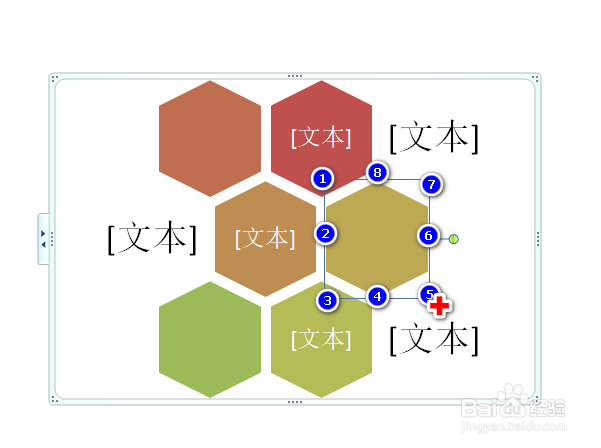
4、单击并按住鼠标左键不放的同时向右上方拖动鼠标,图形的大小将随之变化,如图:

5、墙绅褡孛数值框调整法,通过【smartart工具-格式】选项卡中【大小】选项组中的【高度】和【宽度】数值框进行调整,如图:
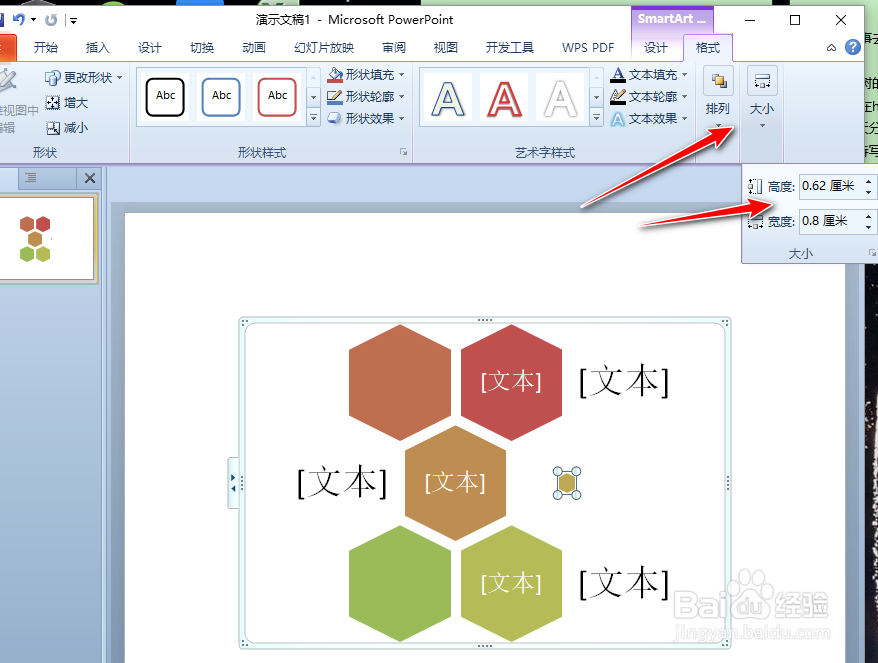
6、效果如图:

